HKEY_CLASSES_ROOT, często skracany jako HKCR, jest gałęzią rejestru w rejestrze systemu Windows i zawiera informacje o skojarzeniach rozszerzeń plików, a także identyfikator programowy (ProgID), identyfikator klasy (CLSID) i dane identyfikatora interfejsu (IID).
Mówiąc najprościej, gałąź rejestru HKEY_CLASSES_ROOT zawiera niezbędne informacje, aby system Windows wiedział, co zrobić, gdy poprosisz go o zrobienie czegoś, na przykład wyświetlenie zawartości dysku lub otwarcie określonego typu pliku itp.
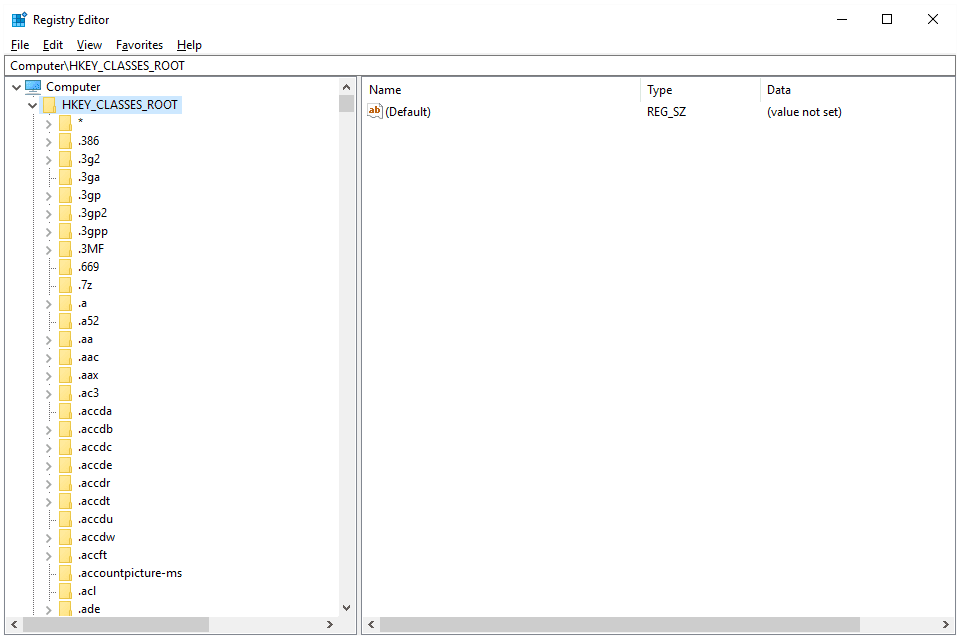
HKEY_CLASSES_ROOT gałąź rejestru (Windows 10).
Jak dostać się do HKEY_CLASSES_ROOT
HKEY_CLASSES_ROOT to gałąź rejestru, więc znajduje się na najwyższym poziomie w Edytorze rejestru, w katalogu głównym całego rejestru systemu Windows:
- Otwórz Edytor rejestru.
Najłatwiejszym sposobem na to, we wszystkich wersjach systemu Windows, jest otwarcie okna dialogowego Uruchom za pomocą Win + R., I wpisanie komendy regedit.
-
Znajdź HKEY_CLASSES_ROOT w lewym obszarze Edytora rejestru.
Możesz nie zobaczyć go od razu, jeśli ostatnio korzystałeś z rejestru i zostawiłeś otwarte różne magazyny danych lub klucze. Wpisz Strona główna na klawiaturze, aby wyświetlić HKCR na samej górze lewego okienka.
-
Kliknij dwukrotnie lub dotknij dwukrotnie HKEY_CLASSES_ROOT aby rozwinąć systemowy magazyn danych, lub użyj małej strzałki po lewej stronie.
Podklucze rejestru w HKEY_CLASSES_ROOT
Lista kluczy rejestru w gałęzi HKEY_CLASSES_ROOT jest bardzo długa i równie zagmatwana. Nie możemy wyjaśnić każdego z tysięcy kluczy, które możesz zobaczyć, ale możemy podzielić go na kilka łatwych do zarządzania części, co, miejmy nadzieję, wyjaśni nieco tę część rejestru.
Oto niektóre z wielu kluczy skojarzeń rozszerzeń plików, które znajdziesz w gałęzi HKEY_CLASSES_ROOT, z których większość zaczyna się od kropki:
- HKEY_CLASSES_ROOT .avi
- HKEY_CLASSES_ROOT .bmp
- HKEY_CLASSES_ROOT .exe
- HKEY_CLASSES_ROOT .html
- HKEY_CLASSES_ROOT .pdf
- HKEY_CLASSES_ROOT AudioCD
- HKEY_CLASSES_ROOT dllfile
- ...
Każdy z tych kluczy rejestru przechowuje informacje o tym, co powinien zrobić system Windows po dwukrotnym kliknięciu lub dwukrotnym dotknięciu pliku z tym rozszerzeniem. Może zawierać listę programów znalezionych w sekcji „Otwórz za pomocą ...” po kliknięciu pliku prawym przyciskiem myszy / dotknięciu, a także ścieżkę do każdej wymienionej aplikacji.
Na przykład na komputerze po otwarciu pliku o nazwie draft.rtf program WordPad może otworzyć ten plik. Dane rejestru, które to spowodowały, są przechowywane w kluczu HKEY_CLASSES_ROOT .rtf, który definiuje WordPad jako program, który powinien otworzyć plik RTF.
Ze względu na złożoność konfiguracji kluczy HKEY_CLASSES_ROOT absolutnie nie zalecamy zmiany domyślnych skojarzeń plików z poziomu rejestru. Zamiast tego zobacz Jak zmienić skojarzenia plików w systemie Windows, aby uzyskać instrukcje, jak to zrobić z poziomu normalnego interfejsu systemu Windows.
HKCR i CLSID, ProgID i IID
Pozostałe klucze w HKEY_CLASSES_ROOT to klucze ProgID, CLSID i IID. Oto kilka przykładów każdego z nich:
Klucze ProgID znajdują się w katalogu głównym HKEY_CLASSES_ROOT, obok skojarzeń rozszerzeń plików omówionych powyżej:
- HKEY_CLASSES_ROOT FaxServer.FaxServer
- HKEY_CLASSES_ROOT JPEGFilter.CoJPEGFilter
- HKEY_CLASSES_ROOT WindowsMail.Envelope
- ...
Wszystkie klucze CLSID znajdują się pod podkluczem CLSID:
- HKEY_CLASSES_ROOTCLSID{00000106-0000-0010-8000-00AA006D2EA4}
- HKEY_CLASSES_ROOTCLSID{06C792F8-6212-4F39-BF70-E8C0AC965C23}
- HKEY_CLASSES_ROOTCLSID{FA10746C-9B63-4b6c-BC49-FC300EA5F256}
- ...
Wszystkie klucze IID znajdują się pod podkluczem Interface:
- HKEY_CLASSES_ROOTInterface{0000000d-0000-0000-C000-000000000046}
- HKEY_CLASSES_ROOTInterface{00000089-0000-0010-8000-00AA006D2EA4}
- HKEY_CLASSES_ROOTInterface{00000129-0000-0000-C000-000000000046}
- ...
To, do czego służą klucze ProgID, CLSID i IID są związane z niektórymi bardzo technicznymi aspektami programowania komputerów i wykraczają poza zakres tej dyskusji. Możesz jednak przeczytać więcej o wszystkich trzech odpowiednio tutaj, tutaj i tutaj.
Tworzenie kopii zapasowej gałęzi HKEY_CLASSES_ROOT
Zawsze bez wyjątku należy tworzyć kopie zapasowe wszystkich wpisów rejestru, które planujesz edytować lub usuwać. Zobacz Jak wykonać kopię zapasową rejestru systemu Windows, jeśli potrzebujesz pomocy przy tworzeniu kopii zapasowej klucza HKEY_CLASSES_ROOT lub dowolnej innej lokalizacji w rejestrze w pliku REG.
Jeśli coś pójdzie nie tak, zawsze możesz przywrócić rejestr systemu Windows do stanu roboczego za pomocą kopii zapasowej. Wszystko, co musisz zrobić, to otworzyć ten plik REG i potwierdzić, że chcesz wprowadzić te zmiany.
Więcej o HKEY_CLASSES_ROOT
Chociaż możesz edytować i całkowicie usunąć dowolny podklucz w gałęzi HKEY_CLASSES_ROOT, samego folderu głównego, podobnie jak wszystkich gałęzi w rejestrze, nie można zmienić ani usunąć.
HKEY_CLASSES_ROOT to globalna gałąź, co oznacza, że może zawierać informacje, które dotyczą wszystkich użytkowników komputera i są widoczne dla każdego użytkownika. W przeciwieństwie do niektórych gałęzi, które zawierają informacje dotyczące tylko aktualnie zalogowanego użytkownika.
Jednak ponieważ gałąź HKEY_CLASSES_ROOT jest w rzeczywistości połączona danymi znajdującymi się zarówno w gałęzi HKEY_LOCAL_MACHINE (HKEY_LOCAL_MACHINE Software Classes), jak i w gałęzi HKEY_CURRENT_USER (HKEY_CURRENT_USER Software Classes), zawiera również informacje specyficzne dla użytkownika. Mimo że tak jest, HKEY_CLASSES_ROOT nadal może być przeglądany przez wszystkich użytkowników.
Oznacza to oczywiście, że kiedy nowy klucz rejestru zostanie utworzony w gałęzi HKEY_CLASSES_ROOT, ten sam pojawi się w HKEY_LOCAL_MACHINE Software Classes, a gdy zostanie usunięty z jednego z nich, ten sam klucz zostanie usunięty z innej lokalizacji.
Jeśli klucz rejestru znajduje się w obu lokalizacjach, ale w jakiś sposób powoduje konflikty, dane znalezione w gałęzi zalogowanego użytkownika, HKEY_CURRENT_USER Software Classes, mają priorytet i są używane w kluczu HKEY_CLASSES_ROOT.